Деинсталирането на приложението не причинява голяма вреда
- PC Health Check е законно приложение на Microsoft.
- Помага за наблюдение и оптимизиране на здравето на вашия компютър и проверява дали устройството отговаря на условията за Windows 11.
- Разберете дали приложението трябва да остане в системата след надграждане до Windows 11 или използвайте друг софтуер за наблюдение.
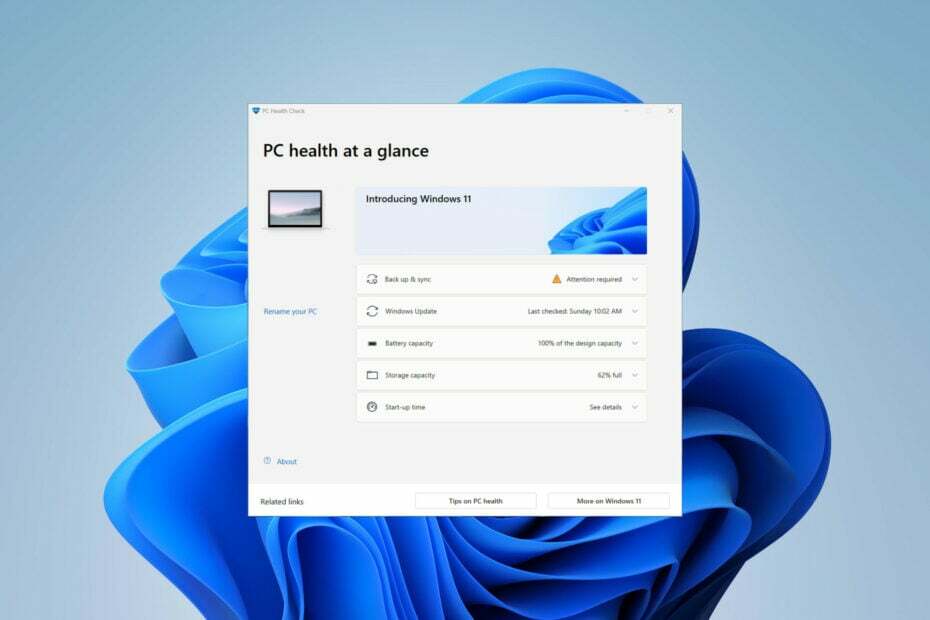
хИНСТАЛИРАЙТЕ КАТО КЛИКНЕТЕ ВЪРХУ ИЗТЕГЛЯНЕ НА ФАЙЛА
- Изтеглете Fortect и го инсталирайте на вашия компютър.
- Стартирайте процеса на сканиране на инструмента за да търсите повредени файлове, които са източникът на вашия проблем.
- Щракнете с десния бутон върху Старт на ремонта така че инструментът да може да стартира алгоритъма за фиксиране.
- Fortect е изтеглен от 0 читатели този месец.
PC Health Check е приложение, което помага при управлението и оптимизирайте производителността на вашия компютър. Някои потребители обаче се чудят дали е безопасно, особено след като са забелязали, че Microsoft принудително инсталира приложението след актуализация на софтуера.
И така, безопасен ли е PC Health Check? Имате ли нужда от него на вашия компютър? Ето всичко, което трябва да знаете:
Какво представлява PC Health Check?
PC Health Check е приложение на Microsoft, което помага на потребителите да наблюдават и подобряват изправността на своите компютри. Той предоставя няколко функции за поддръжка и отстраняване на неизправности, въпреки че за първи път беше представен като решение за проверка дали вашето устройство отговаря на условията за Windows 11.
И така, онези от вас, които все още използват Windows 10, знаят, че приложението ви дава подробен отчет, потвърждаващ дали устройството ви покрива Windows 11 минимални системни изисквания. Ако е така, ще можете да изтеглите Windows 11. Ако не, може да се наложи да намерите начин да заобикаляне на изискванията на Windows 11.
Освен това, ако все още не сте убедени, може да е полезно да проверите многото предимства на Windows 11 може да предложи над Windows 10.
Освен проверките за съвместимост с Windows 11, приложението може да предложи много повече – диагностични проверки, идентифициране и отстраняване на системни проблеми, функции за наблюдение, ценни съвети и препоръки и др.
Така че, дори ако не сте решили да надстроите или вече сте потребител на Windows 11, не спирайте да четете. Ето един поглед към това, което още може да направи PC Health Check:
- Спецификации на устройството: Бърза информация за вашето устройство и неговото състояние, плюс опция за лесно преименуване.
- Архивиране и синхронизиране: Защитете данните си и запазете предпочитанията си на всичките си устройства чрез синхронизиране с вашия OneDrive и акаунт в Microsoft.
- Актуализиране на състоянието: Научете за последните актуализации и какво да правите след това. Не забравяйте, че честото актуализиране на вашата операционна система Windows поддържа вашия компютър безопасен и защитен.
- Капацитет на батерията: Полезни съвети за производителност на батерията, капацитет и подобряване на живота.
- Капацитет за съхранение: Приложението PC Health Check ви позволява лесно да управлявате настройките си за съхранение и предоставя практически препоръки за почистване.
- Време за стартиране: Получете подробности за времето за стартиране на вашето устройство и какво го влияе. Можете също управлявайте вашите стартиращи програми за да подобрите производителността на вашия компютър.
- Съвети за здравето на компютъра: Общи препоръки за защита на вашето устройство и осигуряване на неговата оптимална работа за по-дълго време.
Така че инструментът е полезен и за много други цели.
Безопасна ли е PC Health Check?
Накратко, да. Приложението е легитимно, разработено и публикувано от Microsoft, което го прави достатъчно сигурно. Освен това той обработва вашата информация локално, така че няма да бъде разпространена на компанията или трети страни.
Надяваме се, че това отговаря на въпроса ви дали PC Health Check може да е вирус. Все пак не забравяйте, че винаги има възможност злонамерен софтуер да се представя за легитимно приложение. Най-добрият начин да проверите това е да наблюдавате поведението на приложението, като влезете в диспечера на задачите.

Можете също така да проверите цифровия му подпис, като отворите свойствата на файла и проверите дали Microsoft е отбелязал като негов подпис в раздела Цифров подпис.
Експертен съвет:
СПОНСОРИРАНА
Някои проблеми с компютъра са трудни за справяне, особено когато става въпрос за липсващи или повредени системни файлове и хранилища на вашия Windows.
Не забравяйте да използвате специален инструмент, като напр Фортект, който ще сканира и замени повредените ви файлове с техните нови версии от своето хранилище.
Приложението е достъпно като опция за изтегляне за потребители на Windows 11. Да се вземете приложението PC Health Check, всичко, което трябва да направите, е да посетите уебсайт на Microsoft за да изтеглите файла и следвайте подканите на екрана, за да го инсталирате.
Въпреки това, ако все още използвате Windows 10, Microsoft вероятно го е инсталирал принудително на вашето устройство чрез софтуерна актуализация. Това повдига въпроса:
- Как да активирате Sydney Bing AI на Copilot на Windows 11
- Как да защитите данните си с архивиране на Microsoft 365
- Най-новата актуализация на Windows 11 закача Microsoft 365 към лентата на задачите
- Build 23506 предоставя подобрен живот на батерията за всички Insiders
Необходима ли е PC Health Check?
И така, проверката на здравето на компютъра наистина ли е полезна или е само раздут софтуер? Това е в съзнанието на много потребители, след като са забелязали, че Microsoft пуска приложението на техните устройства.
Приложението помага за подобряване на производителността на вашия компютър, но ако вече използвате a софтуер за проверка на здравето или сте надстроили до Windows 11, има ли смисъл да го запазите на вашето устройство?
Изборът е ваш: PC Health Check може да не предлага нещо ново или различно, но е безопасен и лесен начин да се уверите, че вашето устройство е в добро състояние. Освен това стартира само след като му разрешите, което означава, че не го прави работи във фонов режим, запушвайки вашата система.
Като алтернатива винаги можете да оставите приложението инсталирано и да не го използвате, но някои потребители не са фенове на това, че Microsoft им натрапва софтуер. Така че, ако го намерите излишен, винаги можете да го деинсталирате.
Мога ли да деинсталирам Windows PC Health Check?
- Натиснете Windows + аз ключ за отваряне Настройки. Отидете на Приложения, след което изберете Инсталирани приложения ако сте на Windows 11 и Приложения и функции за Windows 10.
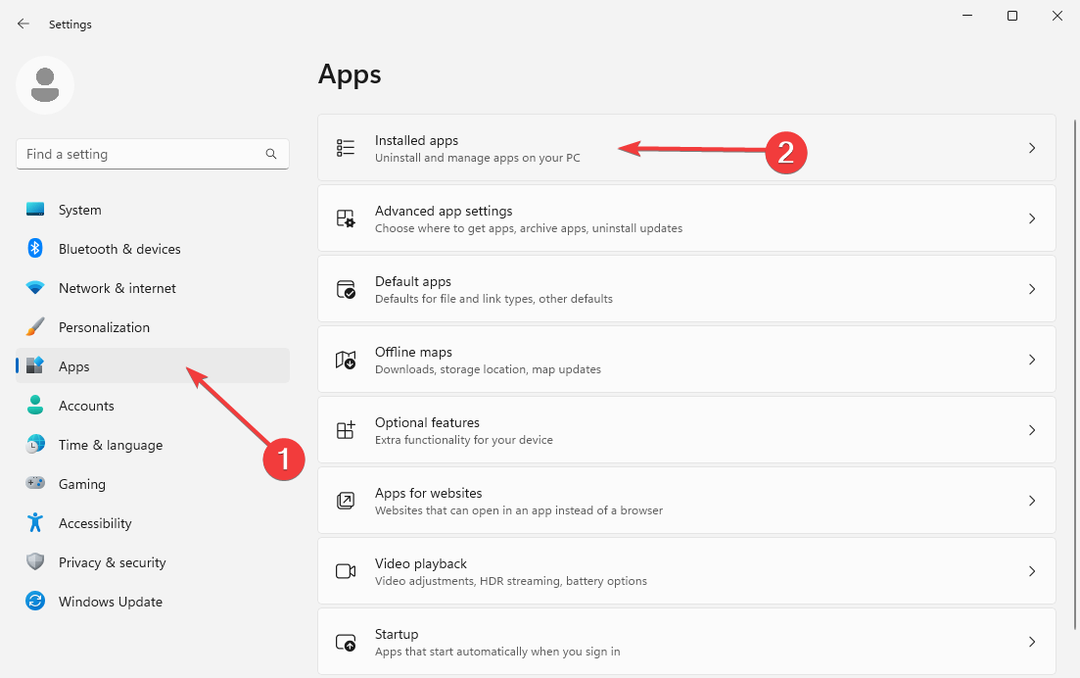
- Намерете Проверка на здравето на компютъра с Windows ап. Кликнете върху три хоризонтални точки вдясно и след това изберете Деинсталиране.

Приложението не е жизненоважно за работата на вашия компютър, което означава, че можете да го изтриете без риск. Някои потребители обаче съобщават, че той продължава да се преинсталира сам, след като са го премахнали.
Според Microsoft това е проблем, но ако ви се случи, може да помислите дали да използвате софтуер за деинсталиране за премахване на предварително инсталирани приложения.
Това беше за днес! Сега знаете, че приложението PC Health Check е безопасно. Дали го искате на вашето устройство обаче е ваш избор.
След като сте готови, обмислете премахването на други bloatware в Windows 11 за по-бърза работа на компютъра.
Надяваме се, че сте намерили статията за полезна. Свържете се с нас в секцията за коментари, ако имате въпроси или се нуждаете от допълнителна помощ.
Все още имате проблеми?
СПОНСОРИРАНА
Ако горните предложения не са разрешили проблема ви, компютърът ви може да има по-сериозни проблеми с Windows. Предлагаме да изберете решение "всичко в едно" като Фортект за ефективно отстраняване на проблемите. След инсталирането просто щракнете върху Преглед и коригиране и след това натиснете Старт на ремонта.


